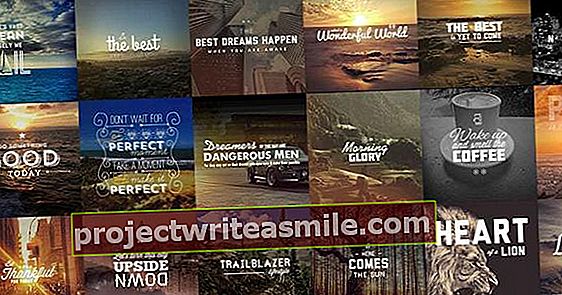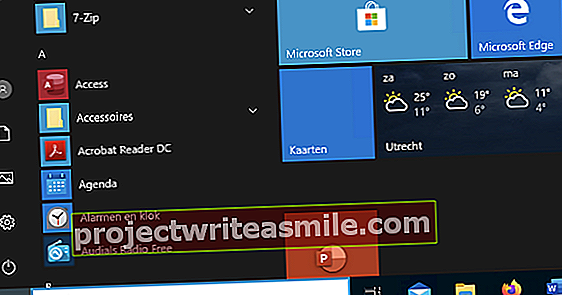Θέλετε να ρίξετε μια πιο προσεκτική ματιά σε μια εικόνα, αλλά τα γυαλιά ανάγνωσης είναι ακόμα πάνω; Με τη μεγέθυνση σε μια ιστοσελίδα μπορείτε εύκολα να δείτε τα πάντα καλύτερα. Πώς το κάνεις αυτό; Το διαβάσατε εδώ!
Χρώμιο
Στο Chrome μπορείτε να ορίσετε διαφορετικές επιλογές ζουμ. Για παράδειγμα, μπορείτε να κάνετε μεγέθυνση στην τρέχουσα ιστοσελίδα, να προσαρμόσετε το μέγεθος της γραμματοσειράς ή να εμφανίσετε όλες τις ιστοσελίδες που έχουν μεγεθυνθεί από προεπιλογή. Έτσι προχωράτε:
Ορίστε μεγέθυνση και μέγεθος γραμματοσειράς για όλες τις ιστοσελίδες
1. Κάντε κλικ στο Μενού Chrome στη γραμμή εργαλείων του προγράμματος περιήγησης (οι τρεις γραμμές μεταξύ τους επάνω δεξιά)
2. Πηγαίνετε στο Ρυθμίσεις και κάντε κλικ στο κάτω μέρος της σελίδας Προηγμένες ρυθμίσεις θέα
3. Μεταβείτε στην επικεφαλίδα περιεχόμενο ιστοσελίδων και επιλέξτε το επιθυμητό μέγεθος ζουμ και γραμματοσειράς. Μπορείτε επίσης να προσαρμόσετε τη γραμματοσειρά στις προτιμήσεις σας.
Μεγέθυνση στην τρέχουσα σελίδα
1. Κάντε κλικ στο Μενού Chrome στη γραμμή εργαλείων του προγράμματος περιήγησης
2. Μετακινήστε το ποντίκι σας στην ενότητα Ζουμ και μετά επιλέξτε ένα + για να κάνετε τη σελίδα μεγαλύτερη και α - για να κάνετε τη σελίδα μικρότερη. Εάν θέλετε να χρησιμοποιήσετε την πλήρη οθόνη, κάντε κλικ στο τετράγωνο.
Συντομεύσεις
Εάν θέλετε να κάνετε μεγέθυνση και σμίκρυνση γρήγορα, τότε είναι πιθανότατα χρήσιμο να χρησιμοποιήσετε τα πλήκτρα συντόμευσης. Αυτά είναι στο Chrome:
Μεγέθυνση: Ctrl και + (Windows, Linux και Chrome OS) ή ⌘ και + (Mac).
Σμίκρυνση: Ctrl και - (Windows, Linux και Chrome OS) ή ⌘ και - (Mac).
ΠΛΗΡΗΣ ΟΘΟΝΗ: Χρησιμοποιήστε το F11 (Windows και Linux) ή ⌘-Shift-F (Mac)

Προσαρμόστε τη γραμματοσειρά στις προτιμήσεις σας.
Internet Explorer
Η λειτουργία ζουμ στον Windows Internet Explorer μεγεθύνει ή συρρικνώνει τα πάντα στην ιστοσελίδα, τόσο κείμενο όσο και εικόνες. Μπορείτε να κάνετε ζουμ από 10 έως 1000 τοις εκατό.
1. Ανοίξτε Internet Explorer. Εδώ βλέπετε ένα μεγεθυντικό φακό κάτω δεξιά με ένα ποσοστό δίπλα του. Αλλάζοντας αυτό το ποσοστό μπορείτε να κάνετε μεγέθυνση και σμίκρυνση.
2. Κάντε κλικ στο Προσαρμοσμένη Εάν το επιθυμητό ποσοστό δεν αναφέρεται εδώ, μπορείτε να επιλέξετε μόνοι σας μια τιμή. Στη συνέχεια πατήστε Εντάξει.
Συντομεύσεις:
Μεγέθυνση: Ctrl και + ή χρησιμοποιήστε Ctrl και τον τροχό του ποντικιού
Σμίκρυνση: Ctrl και - ή χρησιμοποιήστε το Ctrl και τον τροχό του ποντικιού
ΠΛΗΡΗΣ ΟΘΟΝΗ: F11

Επιλέξτε ένα ποσοστό της επιλογής σας μεταξύ 10 και 1000 τοις εκατό.
Firefox
Ο Firefox, όπως το Chrome, προσφέρει τη δυνατότητα μεγέθυνσης ή μείωσης ιστοσελίδων, αλλά μπορείτε επίσης να προσαρμόσετε το μέγεθος της γραμματοσειράς για να βελτιώσετε την αναγνωσιμότητα ανά ιστότοπο.
Μεγέθυνση / μείωση κειμένου ή ολόκληρης της ιστοσελίδας
1. Πατήστε Αλτ για να κάνετε προσωρινά ορατά τα παραδοσιακά μενού του Firefox. Στη συνέχεια, μεταβείτε στο επάνω μέρος της οθόνης Αγαλμα ->Ανίπταμαι διαγωνίως. Εδώ μπορείτε να επιλέξετε να μεγεθύνετε / μειώσετε ολόκληρη τη σελίδα ή μόνο το κείμενο.
Ορίστε το ελάχιστο μέγεθος κειμένου
1. Κάντε κλικ στο κουμπί στο επάνω μέρος του παραθύρου του Firefox Firefox και επιλέξτε Επιλογές.
2. Επιλέξτε τον πίνακα εδώ Περιεχόμενο και μετά για Προχωρημένος στην ενότητα Γραμματοσειρά και χρώματα
3. Στη συνέχεια, επιλέξτε το επιθυμητό ελάχιστο μέγεθος γραμματοσειράς και πατήστε Εντάξει
Συντομεύσεις
Μεγέθυνση: Ctrl και +
Σμίκρυνση: Ctrl και -
ΠΛΗΡΗΣ ΟΘΟΝΗ: F11

Ορίστε ένα προεπιλεγμένο μέγεθος κειμένου.